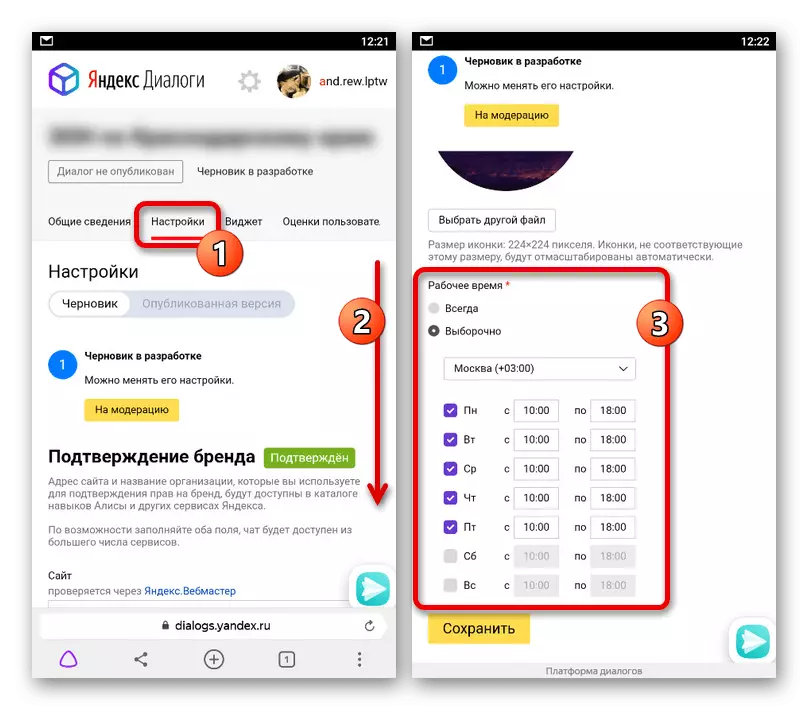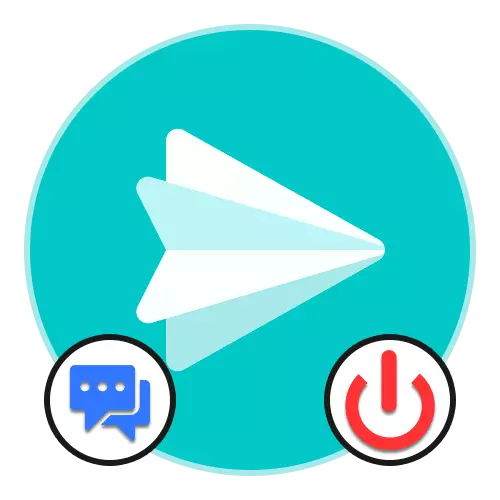
Opcja 1: komputer
Przez przeglądarkę na komputerze możliwe jest odłączenie Yandexa. Możesz skorzystać z ustawień indywidualnych usług firmy. Należy zauważyć, że system komunikatów wewnętrznych jest integralną częścią konta, nie licząc komunikatora organizacji, a zatem kompletna dezaktywacja jest niemożliwa.Metoda 1: Zamknięcie czatu z konsultantem
Jeśli zastosowano dialog z pomocą jednej lub innej usługi Yandex, nie zadziała ostatecznej wyjścia i wyłączyć. Jednak bardzo możliwe jest po prostu zamknięcie posłańca z krzyżem w prawym górnym rogu bloku lub zaktualizuj aktywną kartę w dowolnym wygodnym sposobie.
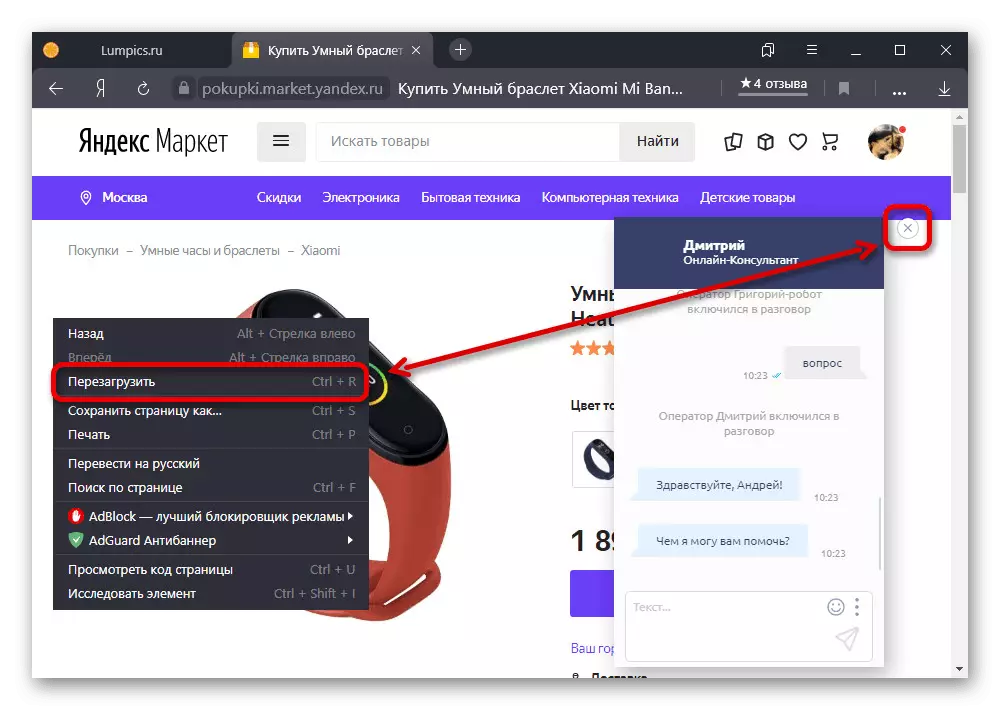
W rezultacie, po pewnym czasie konsultant niezależnie przerywa korespondencję z powodu braku aktywności. W tym przypadku powiadomienia znikną natychmiast po zamknięciu.
Metoda 2: Ukrywanie przycisków na stronie głównej
- Aby pozbyć się przycisku czatu na stronie głównej wyszukiwarki Yandex, można użyć ustawień Unified Konta. Otwórz rozpatrywaną stronę, kliknij link "Ustawienia" w prawym górnym rogu i wybierz "Ustawienia portalu".
- Korzystając z górnego panelu, przejdź do zakładki Powiadomienia i znajdź element Messenger. Aby dezaktywować przycisk, usuń pole wyboru obok lokalizacji.
- Przewiń stronę do nosa i kliknij "Zapisz". W rezultacie wystąpi automatyczne przekierowanie na stronę początku Yandex, jednak bez przycisku "Messenger".

Dostęp do Yandex. Możesz uzyskać dostęp nie tylko z głównej strony, ale także za pomocą przycisku na prawym panelu w Yandex.browser. Niestety, pozbycie się tego elementu w tym przypadku nie będzie działać.
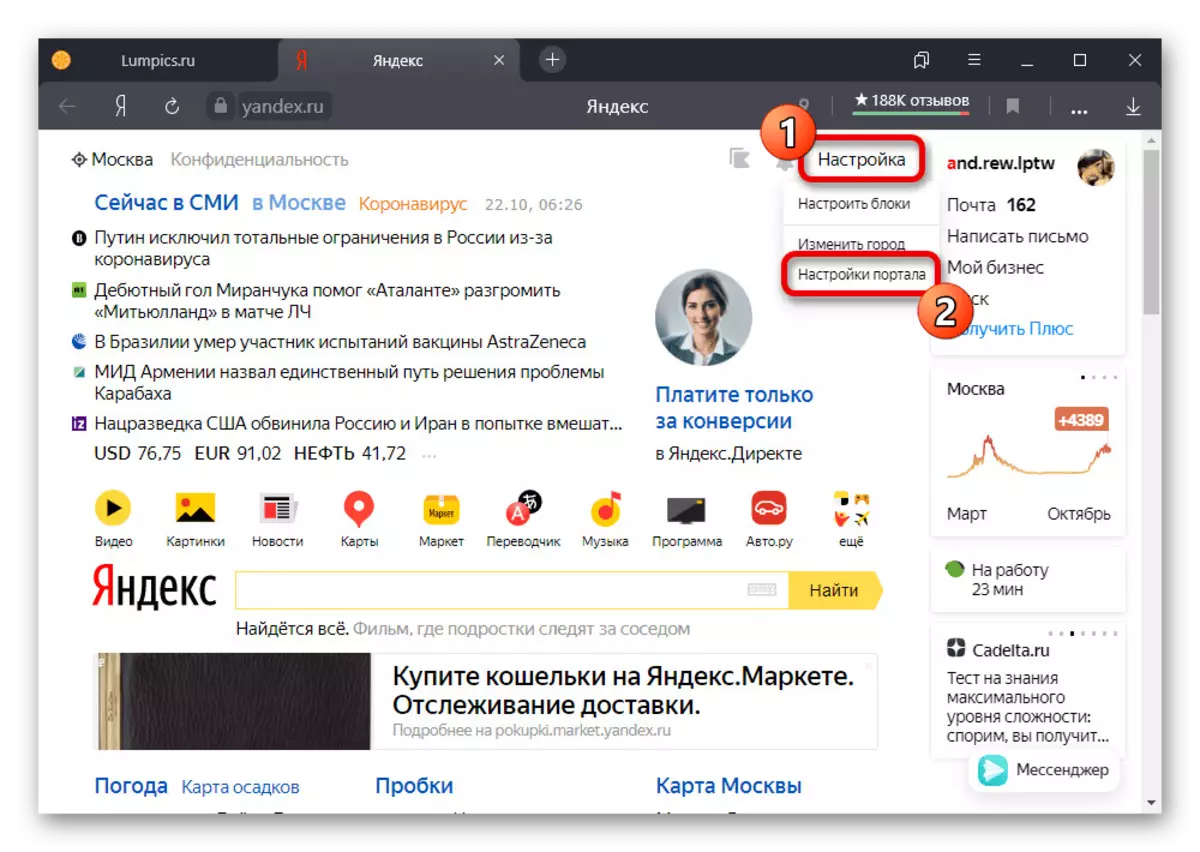
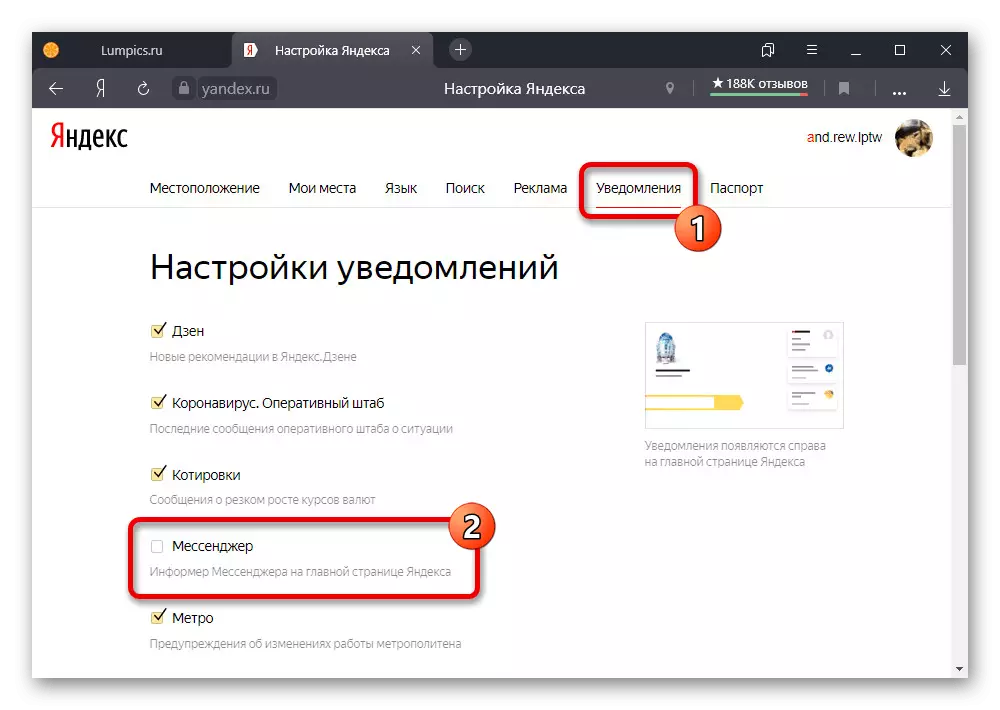
Metoda 3: blok okna dialogowego
- Jeśli to konieczne, przez posłaniec Yandex, możesz pozbyć się pewnej korespondencji. Aby to zrobić, użyj przycisku Messenger na stronie głównej wyszukiwarki firmy i przejdź do żądanej opcji.
- Rozwiń menu za pomocą ikony "..." w prawym górnym rogu i wybierz "Informacje o czatu". Tutaj musisz kliknąć LKM na linii "Ukryj czat" na końcu głównej listy.
- Poprzez okno popup potwierdź procedurę Ukryj przy użyciu odpowiedniego przycisku. Jeśli wszystko jest zrobione poprawnie, wybrany dialog nie będzie już pojawić się w zaleceń i na stronie głównej komunikatora.
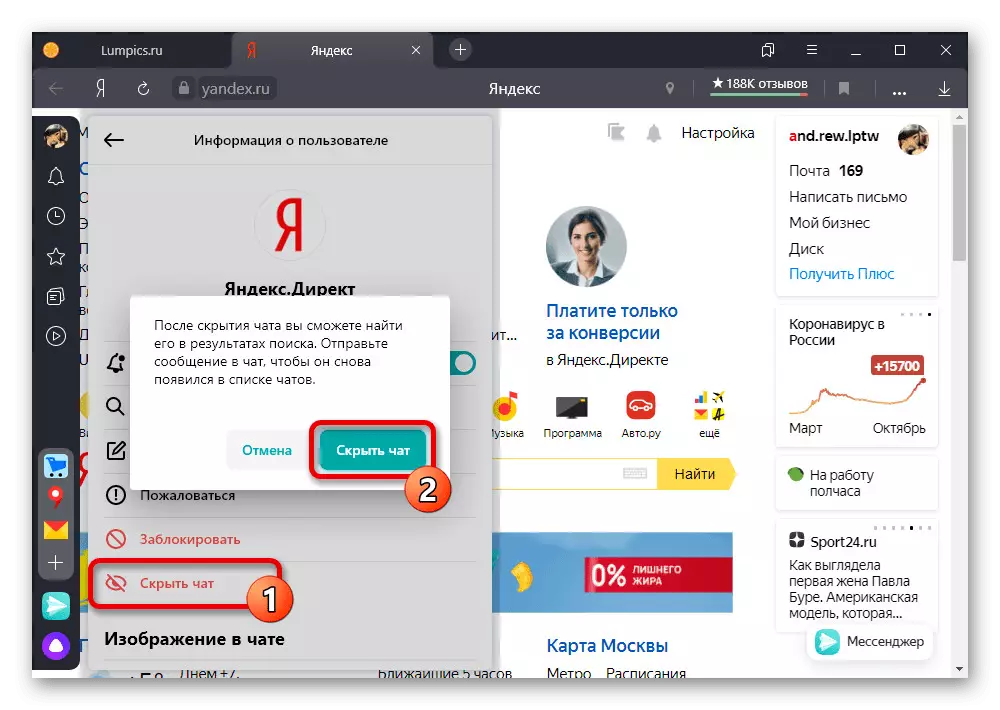
Należy pamiętać, że opisane działania są dostępne tylko w przypadku użytkowników, podczas gdy można pozbyć się kanału przez anulowanie.
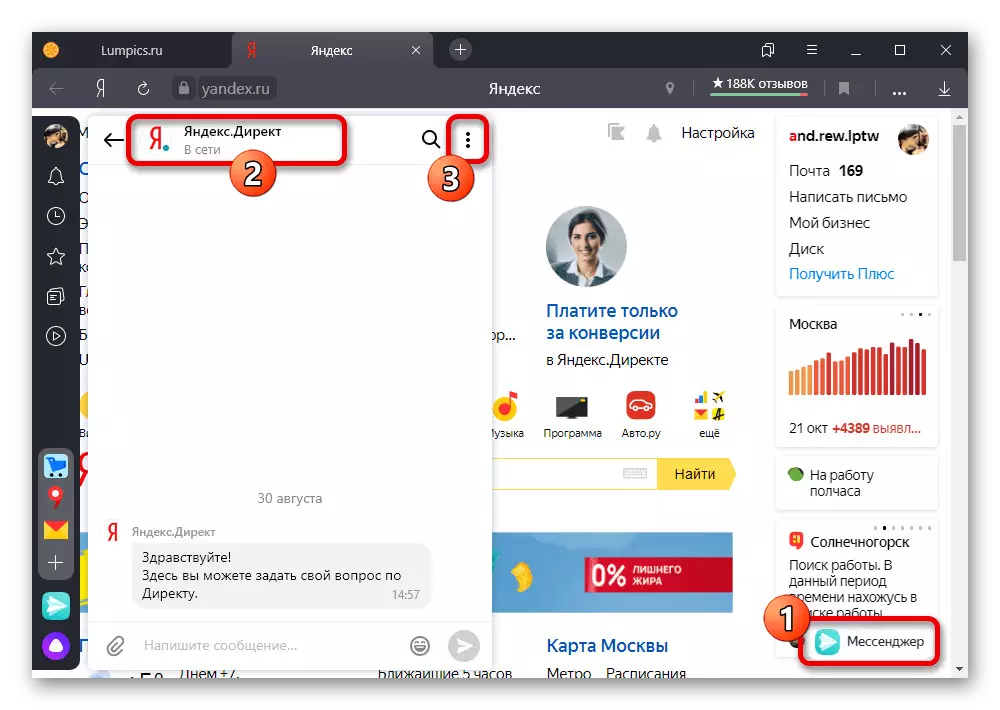

Metoda 4: Wyłącz powiadomienia
- Wyłączanie alertów Yandex. Poprzez ustawienia wewnętrzne są również częściowo związane z danym tematem, ponieważ bez powiadomień nie przeszkadzasz w dialogach. Idź do komunikatora na osobnej stronie lub przez wyszukiwarkę iw prawym górnym rogu użyj przycisku z obrazem sprzętu.
- Jeśli używasz Yandex.browser, aby przejść do żądanych parametrów, kliknij "Ustawienia powiadomień", a następnie przełącz na kartę Messenger w Yandex.Browser.

Odkryj pola wyboru obok siebie, a następnie kliknij "Zapisz" na dole strony. Należy pamiętać, że te ustawienia są nawet związane z kontem, dotyczą tylko czatu w markowej przeglądarce.
- Aby pozbyć się powiadomień w każdej innej przeglądarce internetowej, najpierw wykonaj pierwszą instrukcję. Następnie musisz wyłączyć parametry "Odbierz powiadomienia", "Pokaż tekst komunikatu" i "Otrzymuj powiadomienia o tła".
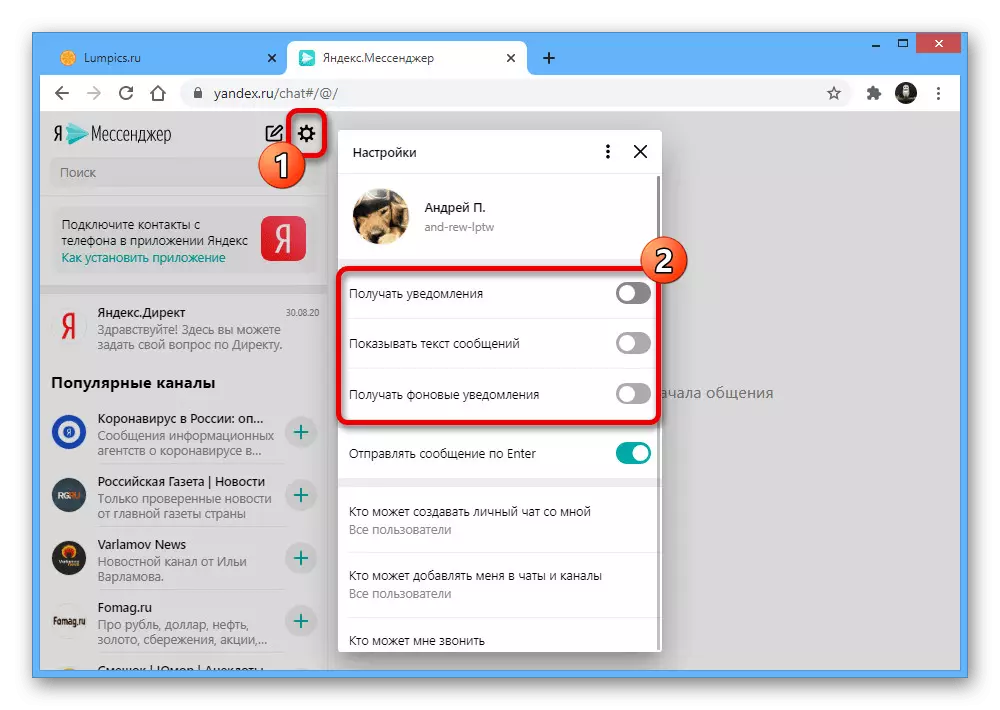
Ogólnie rzecz biorąc, będzie wystarczająco dość dezaktywować tylko pierwszy element, podczas gdy reszta jest zablokowana automatycznie lub używać ustawień przeglądarki. Jednocześnie można podobnie zmienić inne parametry do własnego uznania, ograniczając w ten sposób możliwość posłańca.
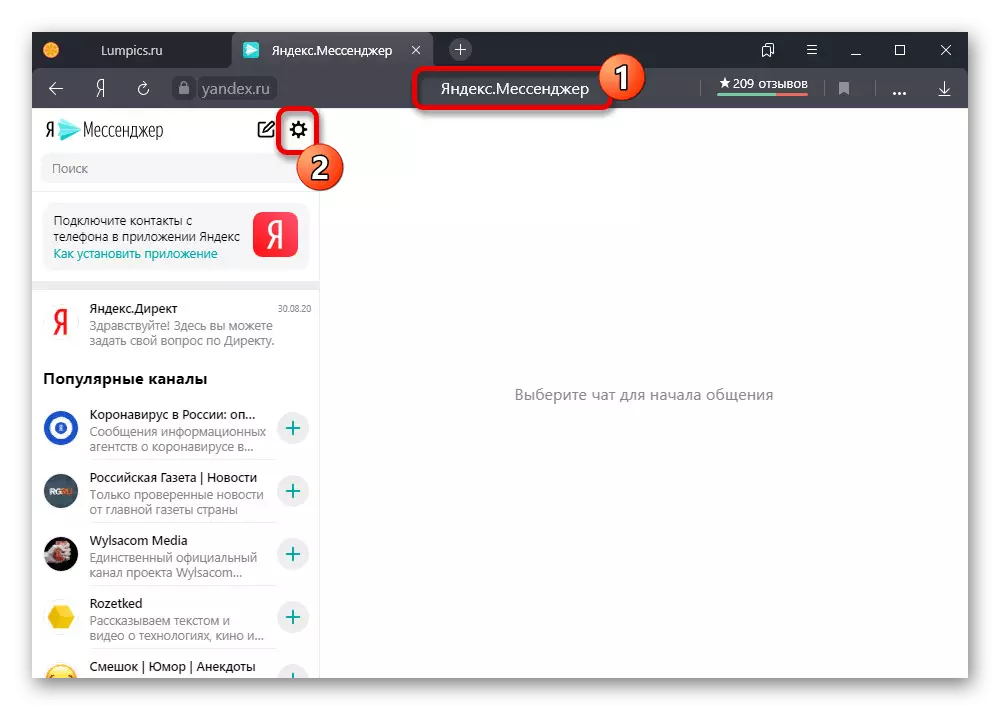

Metoda 5: Zarządzanie czacjami organizacyjnymi
Każda zarejestrowana w Yandex może korzystać z własnego systemu przesyłania wiadomości do wyłączania, które musisz odwiedzić parametry pojedynczej usługi. Oczywiście możesz wykonać to zadanie tylko wtedy, gdy masz pełny dostęp do konta.
Idź do Yandex.dialogs.
Zatrzymaj dialog
- Użyj powyższego powyżej, aby przejść do żądanej usługi, a następnie w prawym rogu strony kliknij "Konsola".
- Wśród listy "Opublikowane" czaty wybierz żądaną opcję. Zauważ, że "projekty" już niedostępnych dla innych użytkowników.
- W menu głównym przejdź do karty Informacje ogólne i przewiń stronę na dole.
- W sekcji "Odwracalne działania" kliknij "Stop Dialog" i potwierdź procedurę za pomocą okna wyskakującego.

Działanie to zmieni status na "Chernovik", tym samym czat nożycowy od innych użytkowników. Ale pomimo tego zawsze możesz ponownie publikować przycisku "Moderation".
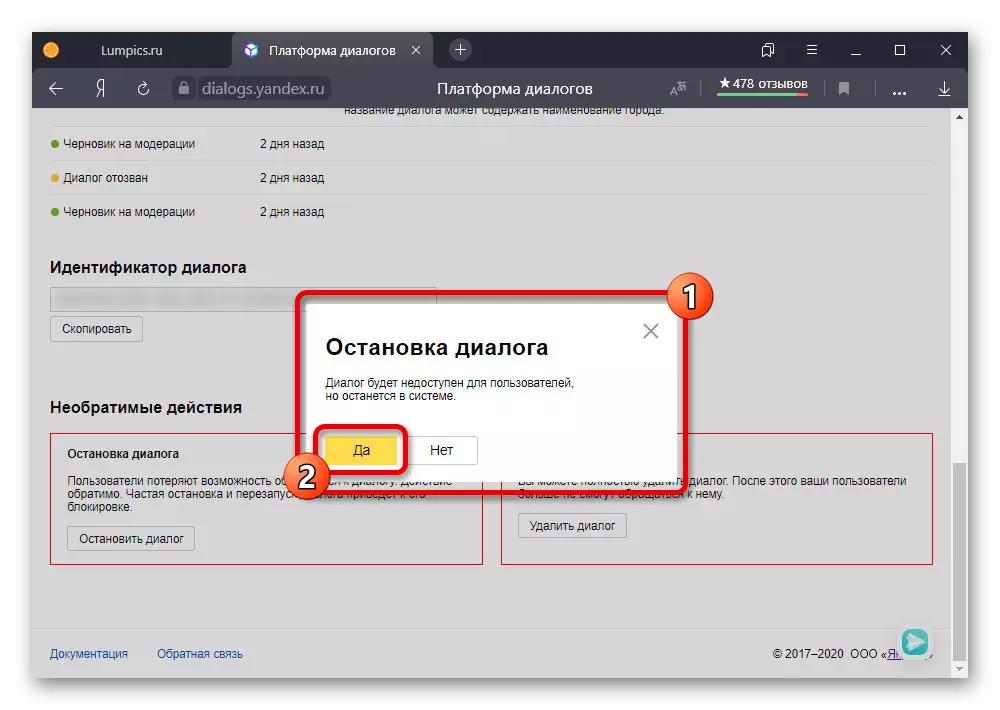
Możesz kliknąć "Usuń okno dialogowe" jako alternatywę, a ponownie, potwierdź. W tym przypadku czat na zawsze zniknie bez możliwości odzyskiwania.

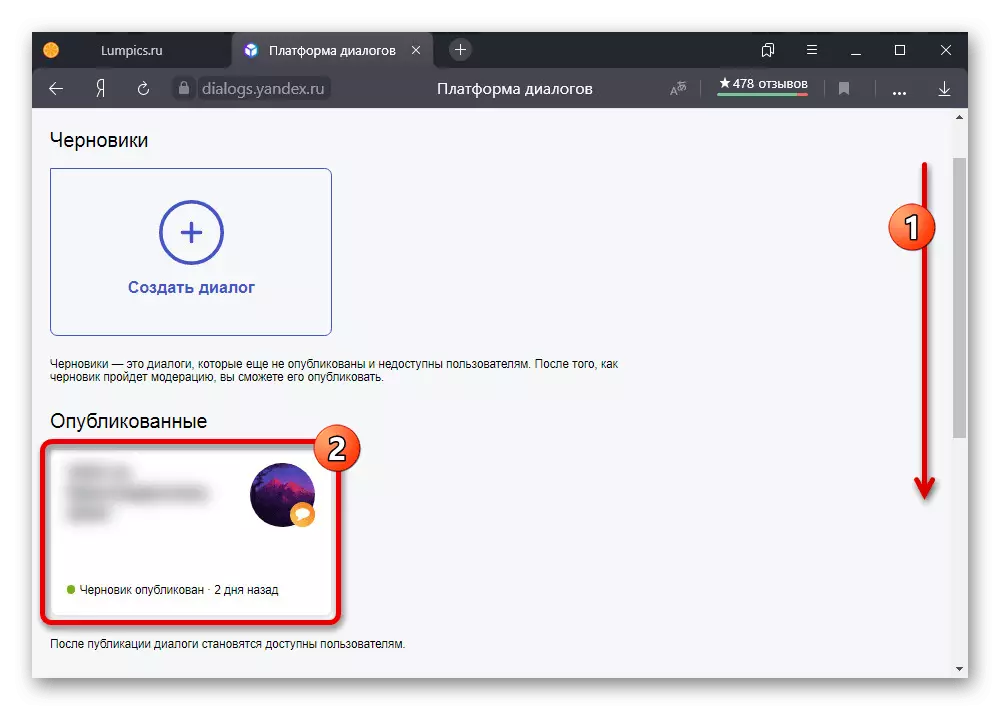
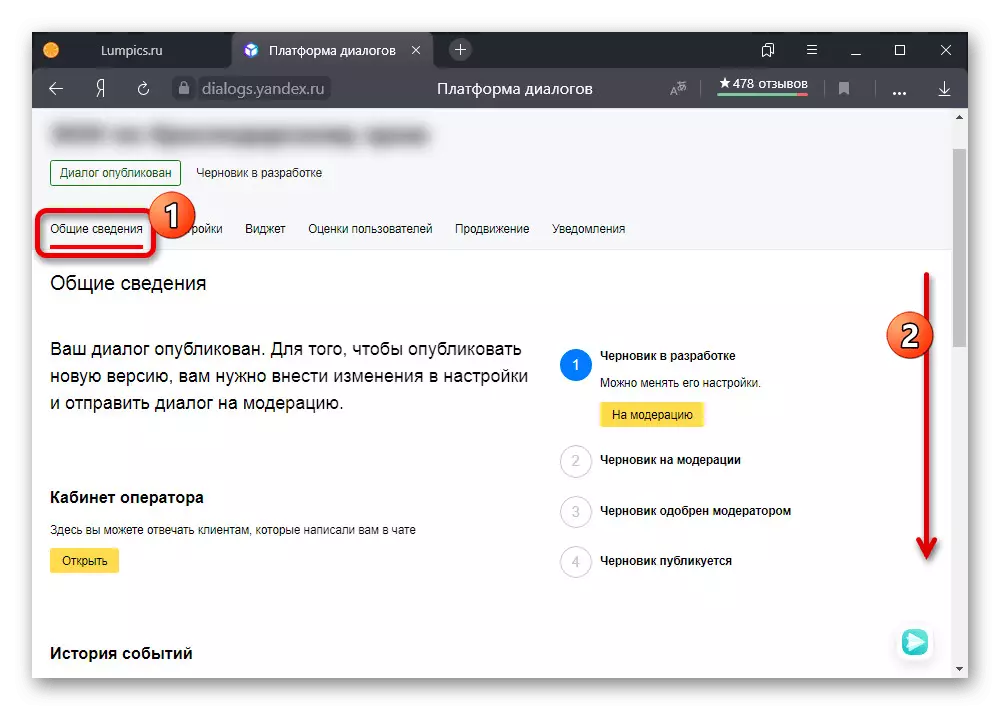
Dialog Ustawień.
- Oprócz pełnego zamka można skonfigurować automatyczne zamknięcie tymczasowe. W tym celu otwórz zarządzanie okno dialogowe, przejdź do zakładki "Ustawienia", przełącz się na tryb zmiany Chernivka i przewiń stronę prawie do samej Niza.
- W sekcji "Czas pracy" ustaw wartość "selektywnie" i wybierz strefę czasową za pomocą listy rozwijanej. Po tym możesz ograniczyć informacje zwrotne w określonych dniach tygodnia, wybierając czas pracy.
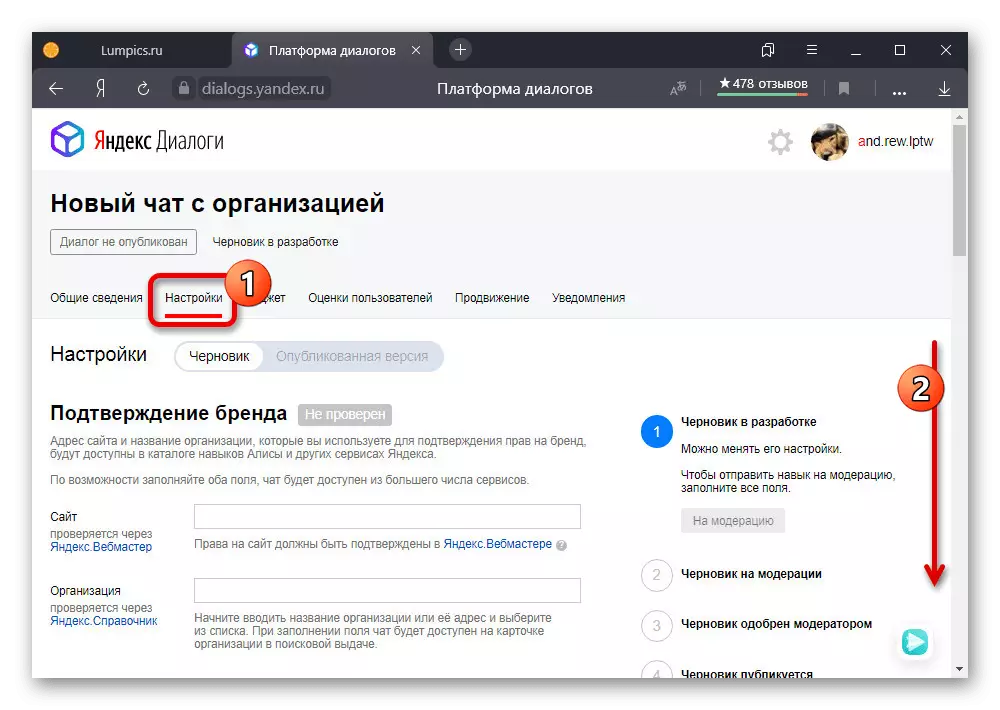
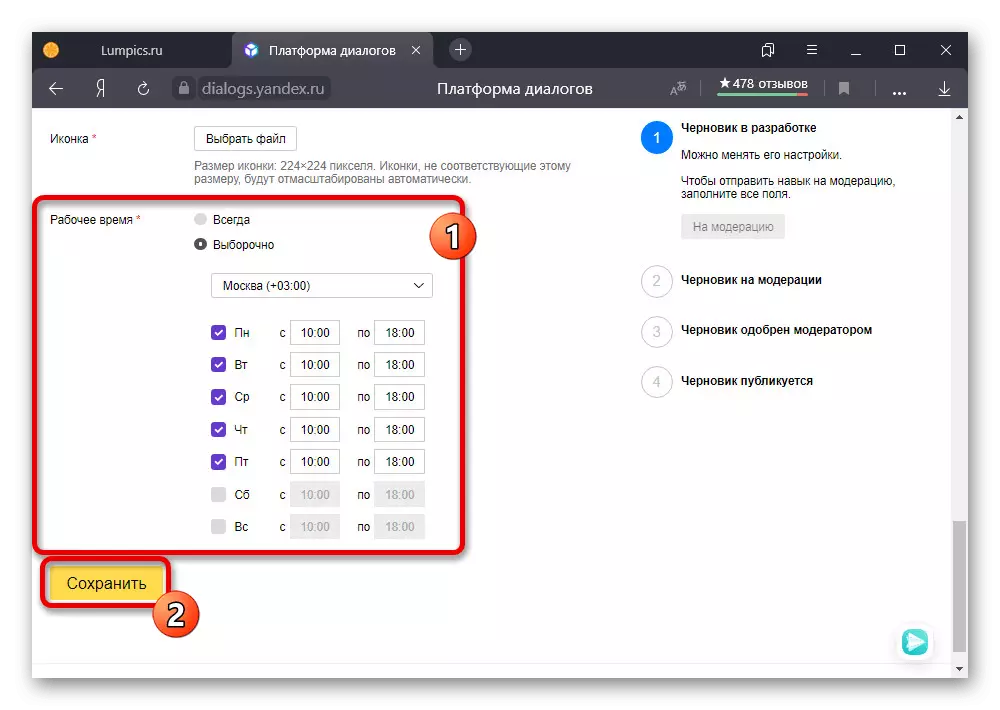
Po zakończeniu ustawienia kliknij "Zapisz" i ponownie wyślij czat "do moderacji". Takie nieznaczne zmiany, z reguły, nie wymagają kontroli ręcznej, a zatem wejdź w życie przez mniej niż godzinę.
Opcja 2: urządzenie mobilne
Na urządzeniach mobilnych, niezależnie od platformy, Yandex. Równa jest dostępna natychmiast od kilku miejsc, ale może być całkowicie wyłączony tylko w przypadku organizacji. Reszta wymaganych działań nie różni się od wcześniej sprawdzonych wersji komputerowych, z jedyną różnicą, że istnieje osobna aplikacja dla telefonu.Metoda 1: Hiving Dialog
- Za pomocą wewnętrznych ustawień Yandex. Możesz ukryć indywidualną korespondencję, blokując w ten sposób otrzymywanie powiadomień. W tych celach otwórz oficjalną aplikację lub użyj przycisku Messenger w menu głównym Yandex i wybierz żądane okno dialogowe.
- W prawym górnym rogu rozwiń listę działań za pomocą przycisku "..." i użyj opcji "Informacje o czacie".
- Na stronie otwierającej stronę, dotknij blokady "Kontakt blokowy" i potwierdź procedurę blokowania przez okno wyskakujące.
- Oprócz tego, co jest powiedziane przez główne menu dialogu, możesz użyć opcji "Ukryj czat". W tym przypadku korespondencja zniknie z liścia ogólnego i nie przeszkadza Ci alerty.


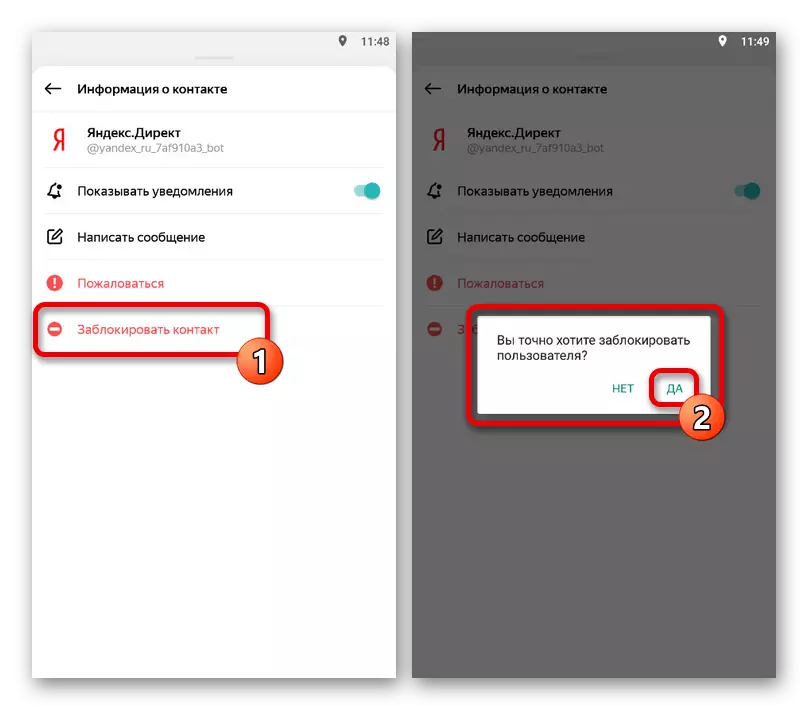
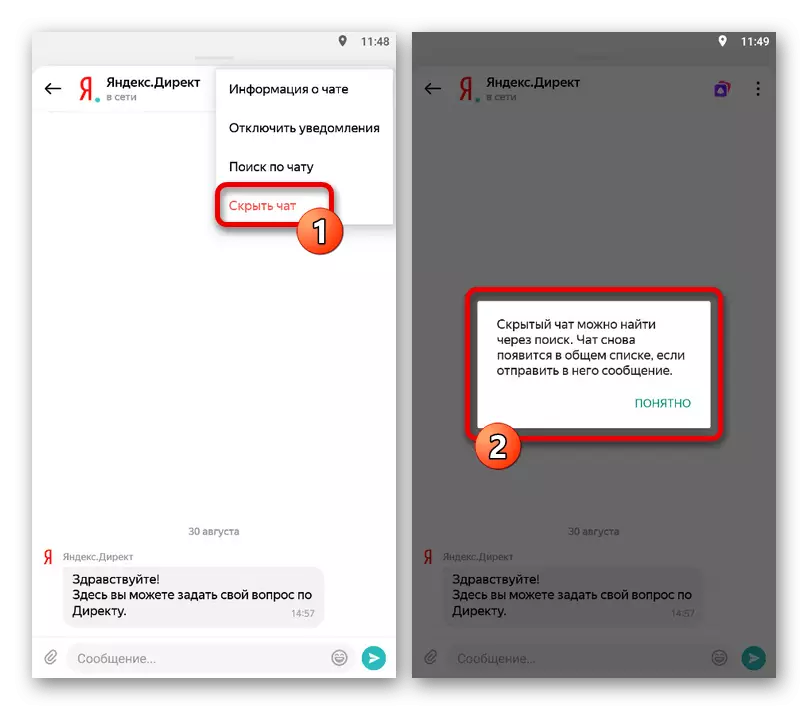
Metoda 2: Wyłącz powiadomienia
- Kolejny, a jednocześnie ostatnią dostępną metodą zamykania Yandex.Chate jest dezaktywowanie powiadomień wewnętrznych bezpośrednio wpływających na widoczność posłańca. Aby wykonać żądane zadanie, najpierw otwórz aplikację lub stronę internetową i kliknij ikonę przekładni w prawym górnym rogu ekranu.
- Alternatywnie przesuń suwak "Pokaż powiadomienia", "dźwięk" i "wibracje" po lewej stronie i według własnego uznania może dezaktywować inne opcje prezentowane na tej samej stronie. Aby zapisać parametry, dodatkowe działania nie są wymagane, wystarczy zamknąć ustawienia.

Nie zapomnij o tym, że można pozbyć się powiadomień za pomocą ustawień systemu operacyjnego, nawet w przypadku przeglądarki.
Metoda 3: Usuń komunikator
W przypadku oddzielnej aplikacji Yandex możliwe jest wykonanie opisanego zadania, odinstalowanie klienta w dowolnym wygodnym sposobie. Procedura usuwania jest z kolei, jest dostępna na każdej istniejącej platformie i nie różni się od działań w odniesieniu do innych wniosków przedłożonych innymi instrukcjami, z różnicą tylko w nazwie programu.
Czytaj więcej: Usuwanie aplikacji z urządzenia mobilnego
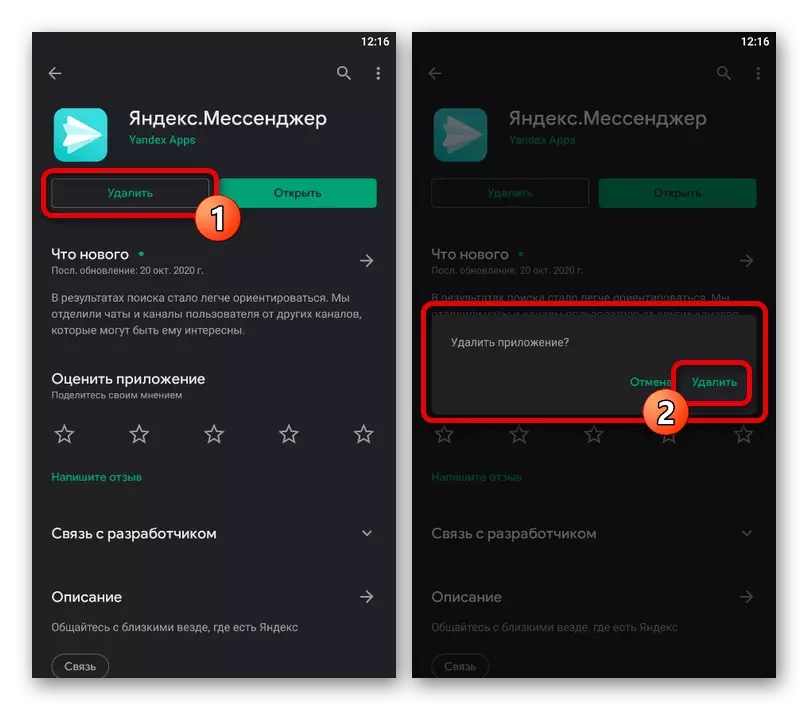
Metoda 4: Zarządzanie czacjami organizacyjnymi
Podobnie jak w komputerze, telefon jest dostępny, aby wyłączyć czat organizacji lub strony internetowej zarejestrowanej w Yandex. W tych celach, w taki czy inny sposób, będziesz musiał użyć panelu sterowania, wykonując tymczasowy zatrzymanie okna dialogowego lub zmieniając parametry czasu pracy.
Idź do yandex.dialogs.
Zatrzymaj dialog
- Przejdź do głównej strony usługi rozpatrywanej przez powyższy link i kliknij "Utwórz umiejętności". Tutaj w bloku "Opublikowany" musisz wybrać niepełnosprawny czat.
- Raz w sekcji Informacje ogólne przewiń stronę do samej Niza i w bloku "UnfForcepted Akcje" kliknij "Stop Dialog". Ta procedura będzie musiała zostać potwierdzona przez okno wyskakujące.

Jeśli wszystko działa poprawnie, status zmieni się na Czerniowik. W tym samym czasie, pamiętaj, że można również użyć innego opcji "Usuń okno dialogowe", jeśli chcesz pozbyć się nawet z projektów na zawsze.
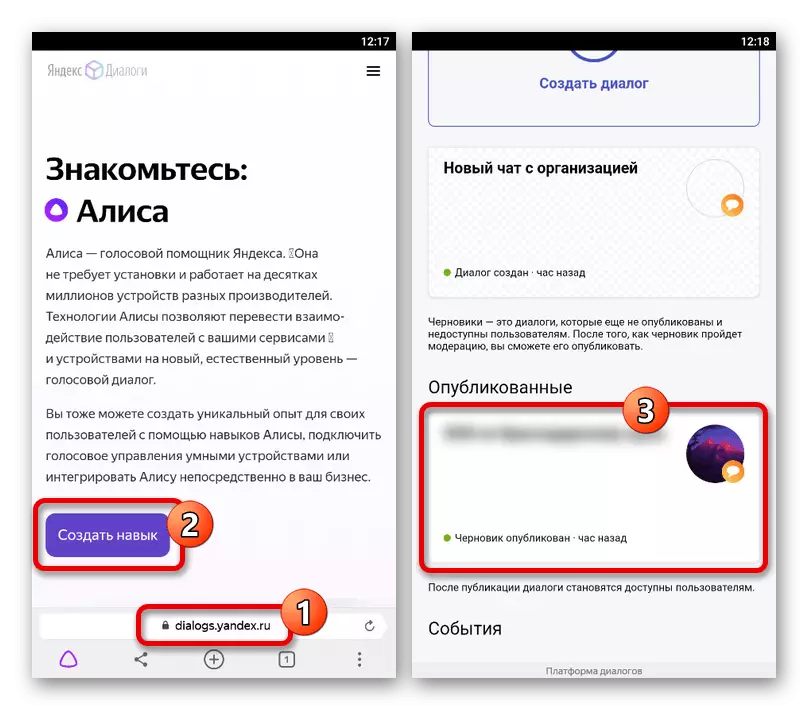

Dialog Ustawień.
- Aby tymczasowo zablokować możliwość wysyłania wiadomości dla użytkowników, otwórz sekcję "Ustawienia" za pomocą menu głównego i przewiń blok "Czas pracy". Z przedstawionych tutaj parametrów wybierz "Wybieranie".
- Korzystając z listy rozwijanej, można zmienić strefę czasową, z której zależą pozostałe parametry. Następnie dostosuj żądany czas pracy za pomocą pola wyboru i pola wskazujące na czas.
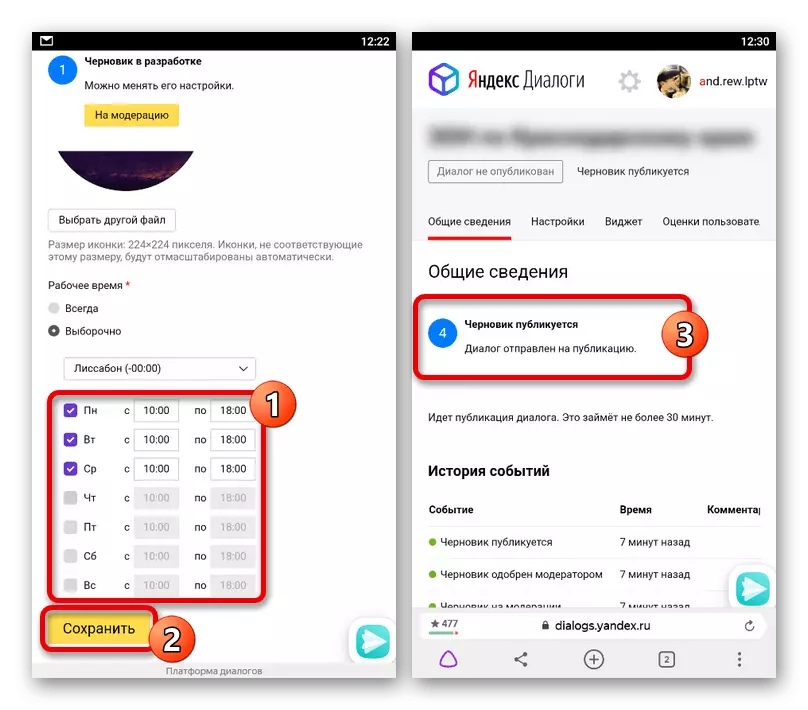
Nie zapominaj, że godziny pracy są wykazywane w wspomnianych dziedzinach, a nie odwrotnie. Po zmianie parametrów kliknij "Zapisz" na dole ekranu i użyj przycisku "Moderation", aby wysłać ponowną ocenę.